Se hai un Mac, non è necessario scaricare un editor HTML per scrivere o modificare l'HTML per una pagina web. Il programma TextEdit viene fornito con tutti i computer Mac. Con esso, e una conoscenza dell'HTML, puoi scrivere e modificare HTML codice.
TextEdit, che funziona con i file in formato RTF per impostazione predefinita, deve essere in modalità testo normale per scrivere o modificare HTML.
Se utilizzi TextEdit in modalità RTF e salvi un documento HTML con .html estensione del file quando apri quel file in a programma di navigazione in rete, vedi il codice HTML, che non è quello che vuoi.
Per modificare la modalità di visualizzazione del file HTML nel browser, modifica TextEdit sull'impostazione di testo normale. Puoi farlo al volo o modificare in modo permanente le preferenze se prevedi di utilizzare TextEdit come editor di codice a tempo pieno.
Crea un file HTML in TextEdit
Se lavori solo occasionalmente File HTML, puoi apportare la modifica al testo normale per un singolo documento.
-
Apri l'applicazione TextEdit sul tuo Mac. Selezionare File > Nuovo dalla barra dei menu.
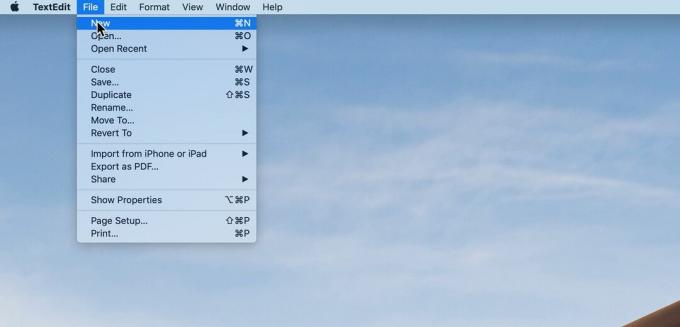
Lifewire -
Selezionare Formato sulla barra dei menu e fare clic su Crea testo semplice. Conferma la selezione del testo normale nella finestra che si apre facendo clic su OK.
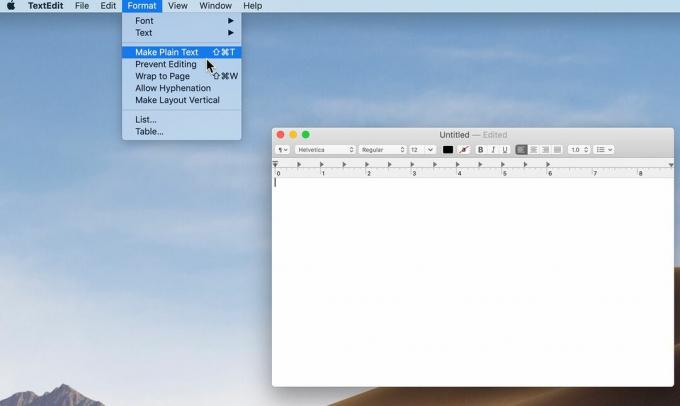
Lifewire -
Inserisci il codice HTML. Per esempio:
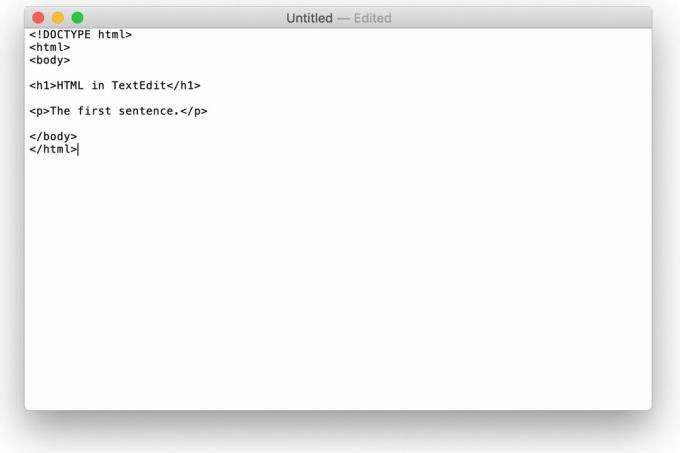
Lifewire -
Clic File > Salva. Digita un nome per il file con estensione .html e scegli una posizione in cui salvare il file.

Lifewire -
Clic Salva. Conferma di voler utilizzare il .html estensione nella schermata che si apre.
Metti alla prova il tuo lavoro trascinando il file salvato su un browser. Dovrebbe essere visualizzato esattamente come lo vedrai quando lo pubblichi sul web. Il file di esempio trascinato su qualsiasi browser dovrebbe essere simile a questo:

Lifewire Indica a TextEdit di aprire HTML come HTML
Se riscontri problemi con il tuo file, riaprilo in TextEdit e apporta le modifiche necessarie. Se lo apri in TextEdit e non vedi l'HTML, devi apportare un'altra modifica alle preferenze. Devi farlo solo una volta.
-
Vai a TestoModifica > Preferenze.
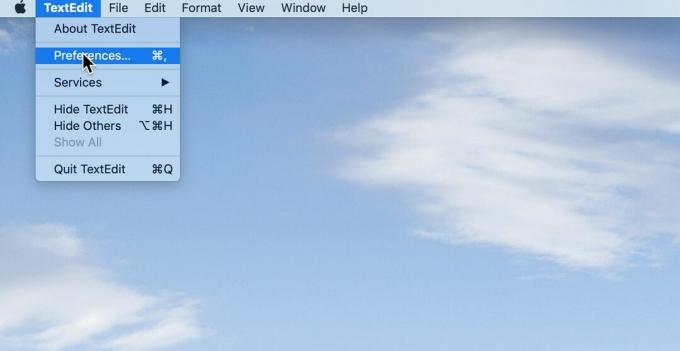
Lifewire -
Clicca il Apri e salva scheda.
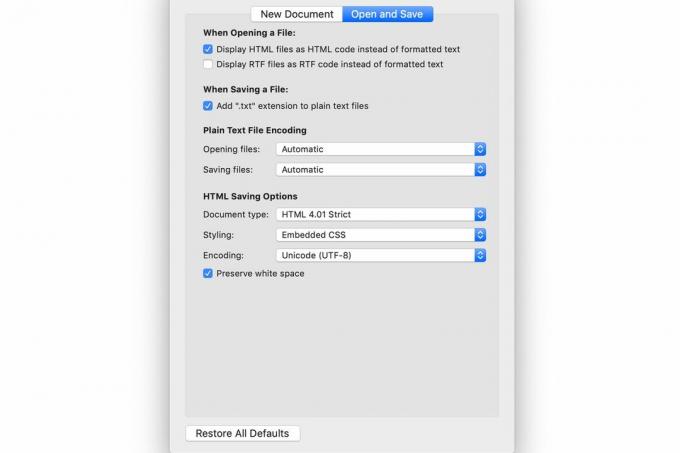
Lifewire Metti un segno di spunta nella casella accanto a Visualizza i file HTML come codice HTML anziché come testo formattato. Se stai usando una versione di Mac OS più vecchio di 10.7, questa opzione è chiamata Ignora i comandi RTF nelle pagine HTML.
Modifica dell'impostazione predefinita di TextEdit in testo normale
Se hai intenzione di modificare molti file HTML con TextEdit, potresti preferire rendere il formato di testo normale l'opzione predefinita. Per farlo, vai su TestoModifica > Preferenze e apri il Nuovo documento scheda. Fare clic sul pulsante accanto a Testo normale.